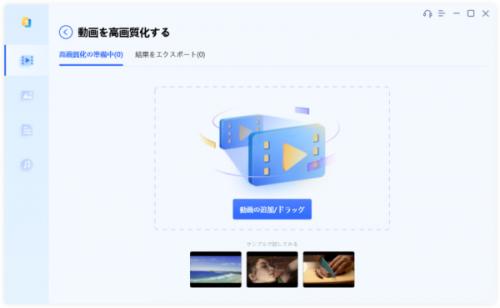
では、このような場合に動画の画質を良くするアプリや、保存動画や画像の質を上げるアプリはあるのでしょうか。ここでは、iPhoneで使えるアプリの他、パソコンで使えるおすすめソフトをご紹介します。
株式会社Tenorshareは、2023年9月18日(月)に画質を良くするツール4DDiG File Repairを新バージョンに更新しました。新バージョンでは、ビデオの解像度が2K/4K/8Kに向上し、エクスポート時間が短縮されました。
4DDiG File Repairを無料ダウンロード:https://x.gd/ODG7T
4DDiG File Repairの価格を確認:https://x.gd/SF5YW
【目次】
パート1:iPhone向けの動画の画質を良くするアプリ
▼アプリ1:Remini
▼アプリ2:EnhanceFox
▼アプリ3:Squarely
▼アプリ4:waifu2x
▼アプリ5:PowerDirector
▼アプリ6:CapCut
パート2:PC向けの動画の画質を良くするアプリ-4DDiG File Repair
パート1:iPhone向けの動画の画質を良くするアプリ6選
アプリ1:Remini
こちらのアプリでは、昔の写真やぼやけてしまっているものを高解像度にすることが可能です。明るさの調整やノイズ削除、エフェクトの追加もできるのもうれしいポイントです。ただし、無料版については1日5回までという使用制限があります。
アプリ2:EnhanceFox
「EnhanceFox」は白黒の画像の色付けも可能です。また、写真をアニメーション化したり、写真の一部(目や口など)を動かしたりする加工も可能です。
アプリ3:Squarely
「Squarely」では、「動画にフィルターをかける」の機能を使って動画の画質をあげることが可能です。色合い、コントラスト、シャープネスなどを変更することによって動画をクリアに見やすくすることができます。
アプリ4:waifu2x
こちらのソフトでも動画及び画像の画質を修正することが可能です。ただし、こちらについてはインターフェイスが少し分かりにくいかもしれません。初心者は慣れるのに少し時間がかかるかもしれません。
アプリ5:PowerDirector
PowerDirectorは、高画質な動画制作のための機能を提供しています。その特長は、TrueTheater(R)による画質補正機能や解像度・フレームレートの設定変更、多彩な編集モード、エクスポート形式の選択、そしてプロフェッショナルな機能を含んでいます。これらの機能を活用することで、高品質な動画を制作することが可能ですが、一部の機能には課金が必要な場合があることに注意が必要です。
アプリ6:CapCut
CapCutの高画質化機能は、解像度の調整、コントラストの調整、エクスポート時の画質設定といった特長を持っています。これらの機能を駆使することで、CapCutを使った動画の高画質化が簡単に行えます。また、このアプリは元々TikTok向けに開発されたものでしたが、現在ではさまざまなSNSプラットフォームで活用できるようになっています。
パート2:PC向けの動画の画質を良くするアプリ-4DDiG File Repair
パソコンで作業される方へのおススメのソフトウェアは「4DDiG File Repair」です。保存していた動画、画像のノイズを減らすだけでなく、色調の調整、破損した画像についても修復が可能です。しかも、一度に3000枚もの写真を処理可能です。
また、修復については搭載されているAIが画像を認識し修復するため、少ない工数で画像をきれいにすることができます。インターフェイスもシンプルで使いやすく、処理ごとに明確に指示が表示されるため、初心者でも安心して作業することができます。
4DDiG File Repairを無料ダウンロード:https://x.gd/ODG7T
4DDiG File Repairの価格を確認:https://x.gd/SF5YW
使用手順は以下になります。
(1)4DDiG File Repairを起動し、「動画修復」タブの「動画を高画質化する」をクリックします。
【画像 https://www.dreamnews.jp/?action_Image=1&p=0000287575&id=bodyimage1】
(2)「動画の追加/ドラッグ」ボタンをクリックするか、ドラッグ&ドロップの機能を使用して、高画質化したい動画を追加します。その後、使用したいAIモデルと解像度を選択します。
【画像 https://www.dreamnews.jp/?action_Image=1&p=0000287575&id=bodyimage2】
(3)「プレビュー」ボタンをクリックすると高画質化前後の動画が比較して表示されるので、結果が良ければ「すべてのエクスポートする」をクリックして写真を保存します。
【画像 https://www.dreamnews.jp/?action_Image=1&p=0000287575&id=bodyimage3】
さいごに
いかがでしたでしょうか。iPhoneには様々な動画の画質を良くするアプリがあり、動画のノイズ除去、クリアに加工するといったことが容易にできます。一方で、長かったり、重かったりする動画を修復するのにはパソコンの方が、作業がしやすいという現実もあるかと思います。iPhone上での作業が手間に感じた場合、是非パソコンで作業をしていただきたいと思います。
その際、「4DDiG File Repair」であれば一括での作業が可能ですので、大変おすすめです。多くの動画を短時間で修正、高画質にしたいという方は、iPhoneでの作業ではなく、パソコン上で専門ツールを使う方法を是非ご検討ください。
4DDiG File Repairを無料ダウンロード:https://x.gd/ODG7T
4DDiG File Repairの価格を確認:https://x.gd/SF5YW
関連記事
(1)2023年動画を高画質化する無料アプリ10選:https://x.gd/aB67f
(2)ぼやけた動画の画質を上げる方法:https://x.gd/3T9Rj
配信元企業:Tenorshare Co., Ltd.
プレスリリース詳細へ
ドリームニューストップへ
